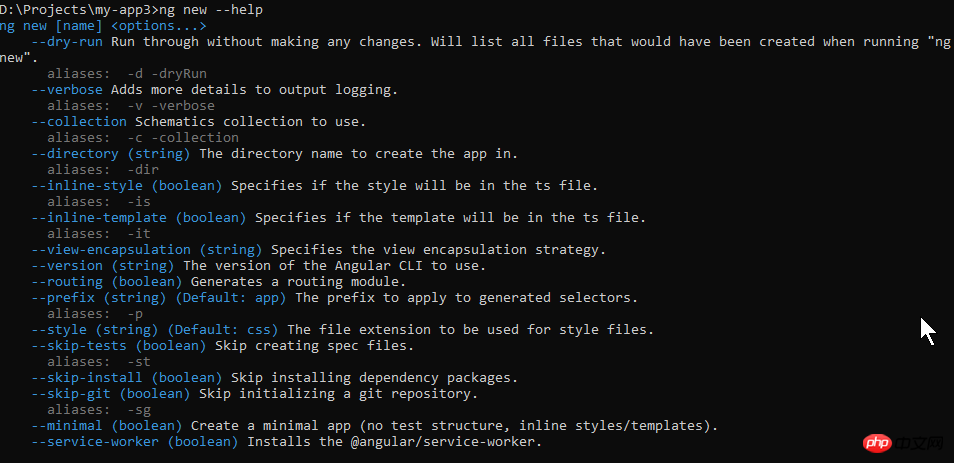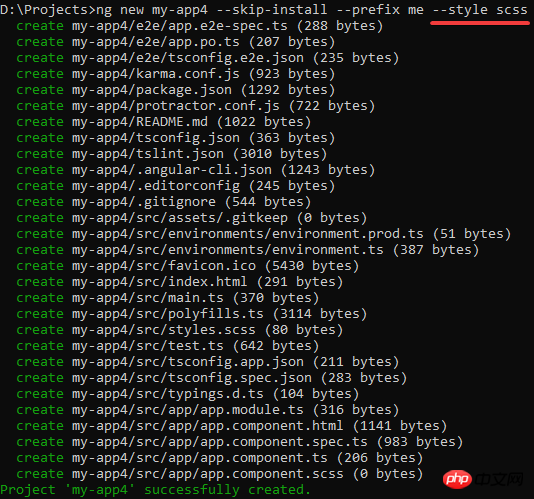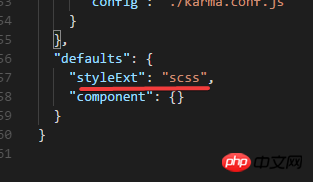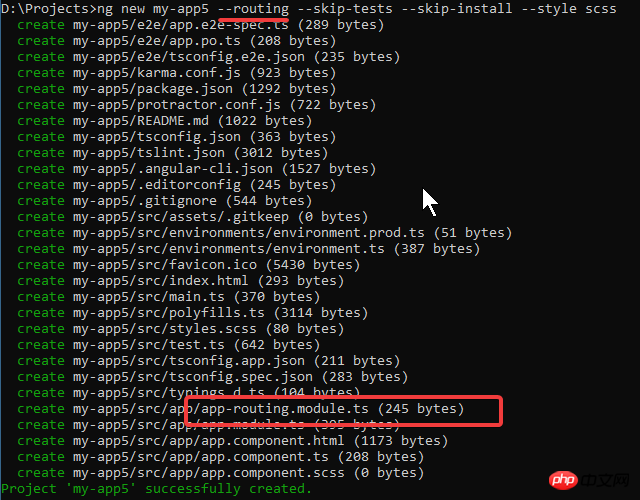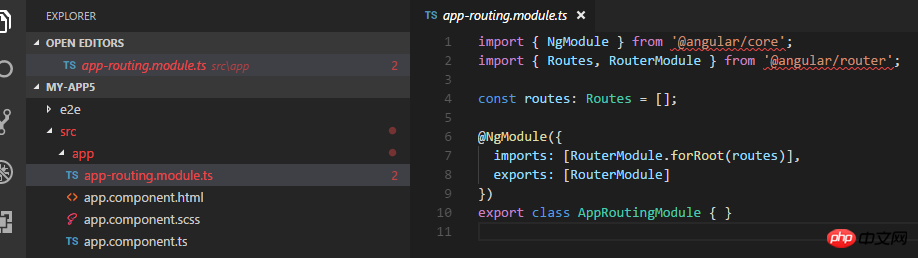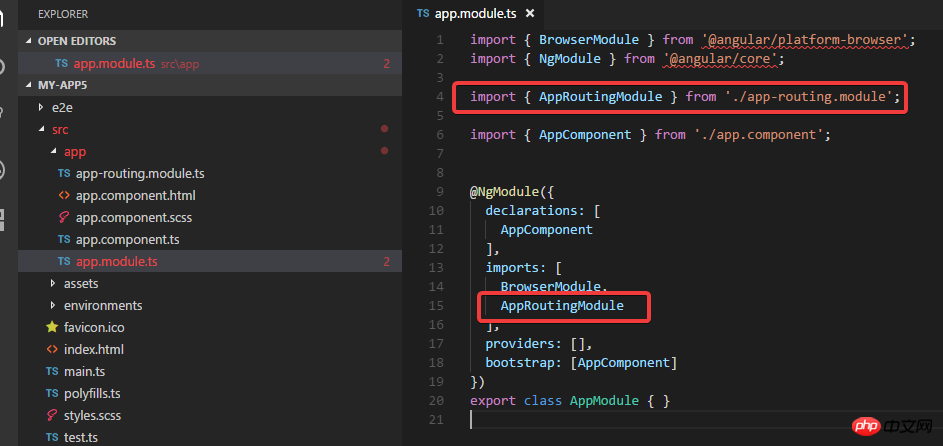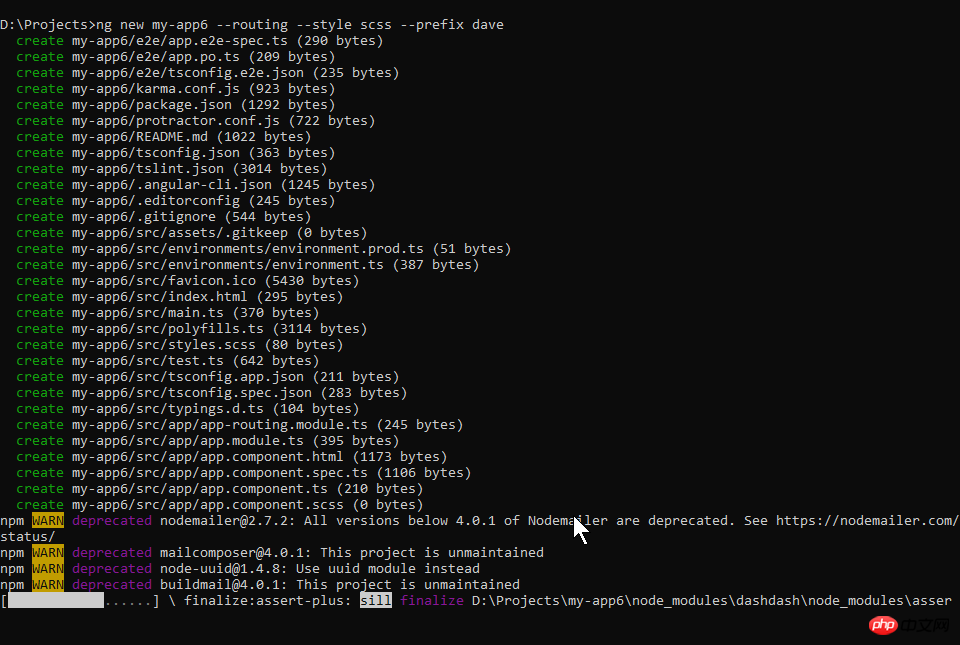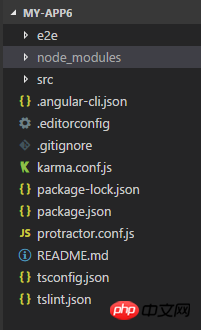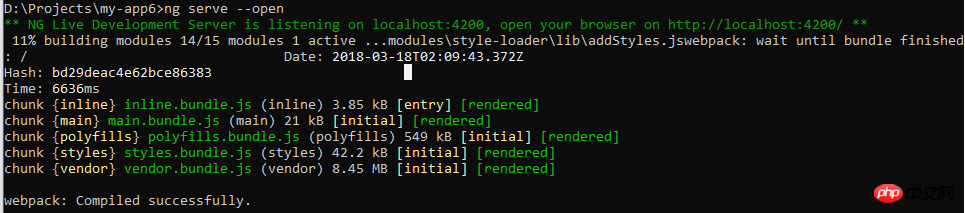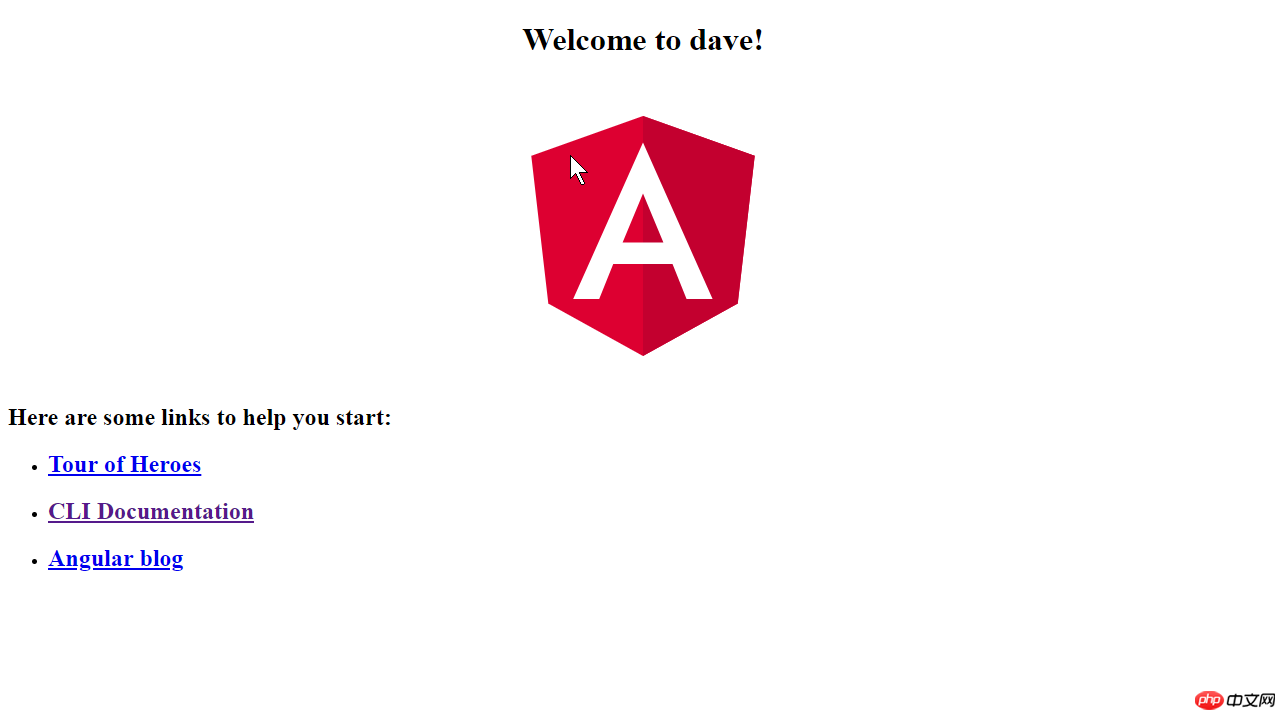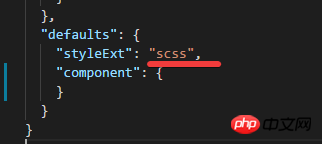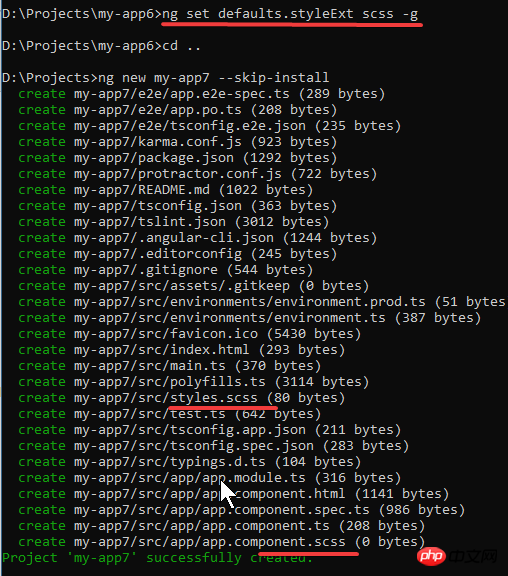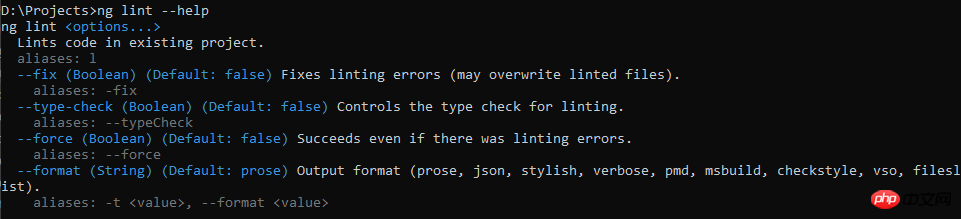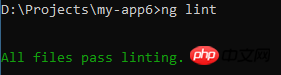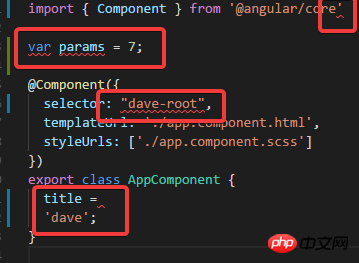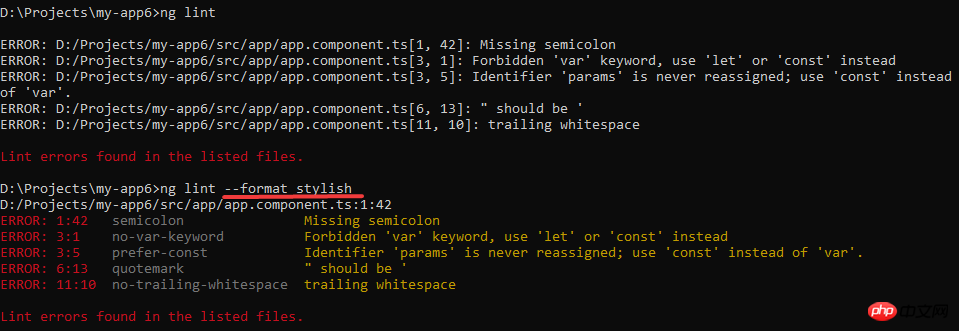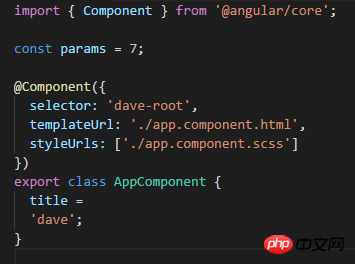Angular CLI를 사용하여 Angular 5 프로젝트를 생성하는 방법에 대한 자세한 튜토리얼
이 글은 Angular CLI를 사용하여 Angular 5 프로젝트를 생성하는 자세한 튜토리얼을 주로 소개합니다. 필요한 친구들이 참고하면 됩니다.
Angular를 사용하고 있지만 Angle cli를 잘 활용하지 못했다면 이 글을 읽어보세요.
Angular CLI 공식 홈페이지: https://github.com/angular/angular-cli
Angular CLI 설치:
npm install -g @angular/cli
하지만 먼저 최신 버전의 nodejs를 설치해야 합니다.
오늘은 주로 Angular CLI를 통해 소개합니다. 다음 측면:
프로젝트 생성
매개변수 소개
CLI 구성 및 사용자 정의
코드 확인 및 수정
새 프로젝트 생성:
ng new my-app
이 명령은 새 프로젝트 이름을 my-app으로 지정하고 프로젝트 파일을 my-app 폴더에 넣으세요. my-app并把该项目的文件放在my-app这个文件夹下.
项目生成完的时候别忘了cd进入到my-app目录.
另一个选项是使用--dry-run参数:
ng new my-app --dry-run
使用这个参数呢, 不会真的生成项目, 而是会打印出来如果创建该项目的话哪些文件将会生成.

另外一个常用的参数是--skip-install:
ng new my-app --skip-install
这个命令作用是, 生成完项目文件之后不执行npm install这个动作.
不过以后还是需要手动执行npm install
ng new --help
 이 매개변수를 사용하면 실제로 프로젝트가 생성되지 않지만 프로젝트가 생성되면 생성될 파일이 인쇄됩니다.
이 매개변수를 사용하면 실제로 프로젝트가 생성되지 않지만 프로젝트가 생성되면 생성될 파일이 인쇄됩니다.< img alt="" src="https://img.php.cn/upload/article/000/000/008/a81af029406251493db4e04df54af78b-0.png"/>
일반적으로 사용되는 또 다른 매개변수는 --skip -install입니다. :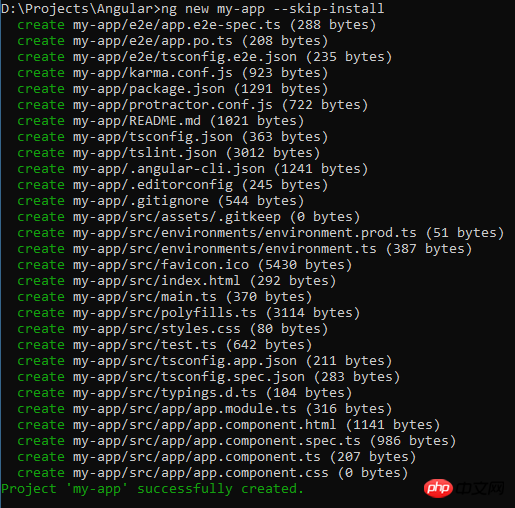
code .
npm install 작업을 실행하지 않는 것입니다.그러나 여전히 npm install<을 수동으로 실행해야 합니다. /code>를 사용하세요. 도움말을 보려면 --help 매개변수를 사용하세요.ng new sales-app --prefix sales
로그인 후 복사 다음으로 npm install을 실행하지 않고 프로젝트를 생성하고 싶습니다.
다음으로 npm install을 실행하지 않고 프로젝트를 생성하고 싶습니다.이 작업은 매우 빠릅니다. , 그리고 내가 가장 좋아하는 IDE를 사용합니다. VSCode로 엽니다:
ng new my-app2 --skip-tests
로그인 후 복사전체 프로젝트 구조와 package.json을 살펴보세요.
scripts 다음은 사전 정의된 프로젝트 명령입니다.start는 프로젝트를 실행한다는 뜻입니다. npm start, 아니면 ng Serve를 직접 실행해도 됩니다. npm build / ng build는 빌드를 실행하는 것입니다...
하나씩 소개하지는 않겠습니다.그 다음 종속성을 살펴보겠습니다. 우리는 각도 5.2.0을 사용하면 앞의 ^ 기호는 우리가 사용하는 버전 번호가 5.2.0보다 크거나 같지만 확실히 6보다 작을 것임을 나타냅니다.
우리는 각도 5.2.0을 사용하면 앞의 ^ 기호는 우리가 사용하는 버전 번호가 5.2.0보다 크거나 같지만 확실히 6보다 작을 것임을 나타냅니다.
하단은 개발 중에 사용되는 모든 도구 라이브러리인 devDependency입니다. .Angular cli가 들어있는 것을 볼 수 있습니다.
다음으로angular-cli.json 파일을 살펴보세요:
 angular-cli.json:
angular-cli.json:
이 프로젝트의 Angle cli 구성 파일입니다. 내부 접두사가 더 흥미롭습니다. 이는 생성된 모든 구성 요소와 지시문의 기본 접두사입니다.
app.comComponent.ts를 확인할 수 있습니다. 
접두사는 
입니다. 기본 접두사를 변경하려면 angle-cli.json을 수정하면 됩니다. 파일의 접두사 속성 값이 sales로 변경되면 향후 생성되는 구성 요소 및 지시문의 접두사는 sales가 됩니다. 하지만 생성된 구성요소/지시문에는 작동하지 않습니다.그렇다면 생성된 프로젝트의 구성요소/지시문이 원하는 것인지 확인하는 방법은 무엇입니까?  ng new - --prefix의 다른 매개변수를 사용하세요. :
ng new - --prefix의 다른 매개변수를 사용하세요. :
ng serve -o
로그인 후 복사로그인 후 복사내부에서 생성된 컴포넌트의 선택자는 
angular-cli.json 파일입니다. 접두어: 
은 생성된 프로젝트에서 볼 수 있으며, 스펙 파일도 생성됩니다. . 내 프로젝트에서 사양 파일을 생성하지 않으려면 어떻게 해야 하나요? ng 새 매개변수에는 --skip-tests: ng set defaults.styleExt css
로그인 후 복사로그인 후 복사
의 매개변수가 생성되지 않는 것을 볼 수 있습니다. 🎜ng 새로운 포함 사항: 🎜🎜🎜🎜🎜다음과 같은 몇 가지 사항이 도입되었습니다. 🎜🎜--skip-git: 프로젝트를 생성할 때 git 저장소로 초기화되지 않습니다. 기본값은 git 저장소로 초기화되는 것입니다. 🎜🎜--directory: 생성된 디렉터리를 설정할 수 있으며, 기본값은 사용된 프로젝트 이름입니다. 🎜🎜--style: 예 스타일 유형을 설정합니다. 예를 들어 CSS로 변경할 수 있습니다. scss.🎜也可以通过--inline-style把样式的写法设为行内样式, 这个默认是false的.
下面我来生成一个使用scss样式的项目:

可以看到生成的是styles.scss, app.component.scss文件, angular cli不仅会生成scss文件, 而且也会编译它们.
查看angular-cli.json, 可以在文件的下方看到采用的是scss样式文件:

这样, 以后生成的component的默认样式文件就是scss了.
最后我想介绍一下这个参数, --routing:

如果想手动为项目配置路由的话, 还是需要一些步骤的, 所以可以使用这个参数直接生成带路由配置的项目.
看一下项目路由文件:

再查看一下app.module:

可以看到import了AppRoutingModule.
综上, ng new 的这些参数可以在生成项目的时候作为命令的参数联合使用, 其中有一些参数也可以在项目生成以后通过修改angular-cli.json文件来做修改.
比较推荐的做法是:
在生成项目的时候使用: --routing, --prefix, --style, --dry-run参数. 首先通过--dry-run参数, 确保会生成哪些文件是否正确, 确认后把--dry-run参数去掉, 生成文件.
下面我生成一个项目, 并且执行npm install:

命令执行完, 可以看到如下的项目结构;

里面有node_modules目录了, 也就是所有的包都安装好了, 接下来我可以运行该项目了:
ng serve -o
로그인 후 복사로그인 후 복사其中的-o(--open)参数表示运行项目的时候打开默认浏览器.

查看浏览器http://localhost:4200:

ng serve的优点是, 当代码文件有变化的时候会自动重新构建并且刷新浏览器, 您可以试一下.
另外一种配置CLI的方法 ng set.
前面我介绍了使用ng new参数和修改angular-cli.json文件的方式来配置cli, 下面我介绍下通过ng set <属性> <值> 来配置cli.
就拿当前这个项目来说, 它的默认样式文件类型是scss:

如果我在该项目目录执行:
ng set defaults.styleExt css
로그인 후 복사로그인 후 복사那么该项目的设置就会改变:

如果使用参数 -g(--global), 那就会进行一个全局的配置, 这个配置会保存在一个文件里(如果还没有任何去安居配置的情况下这个文件并不存在), 这个文件应该在users/xxx目录下, mac的话应该在home目录下.
它不会影响到已经存在的项目. 但是如果新生成的项目不指定ng new的参数情况下, 默认就会采用全局的配置:

Lint:
使用命令ng lint.
首先可以查看一下帮助:
ng lint --help
로그인 후 복사
--fix: 尝试修复lint出现的错误.
--format: lint的输出格式.
首先我针对上面的my-app6执行ng lint:

没有问题.
然后我故意弄出来几处错误/不规范的写法:

然后再执行ng lint:

이러한 오류가 자세히 나열되어 있는 것을 확인할 수 있습니다.
형식 매개변수를 추가하세요.

lint 결과 표시가 이제 더 직관적인 것을 확인할 수 있습니다.
lint --fix 아래에서 ng를 실행하세요. :

실행 후에는 Lint 오류가 1로 줄어듭니다. 코드를 살펴보세요.

위 내용은 앞으로 모두에게 도움이 되기를 바랍니다.
관련 기사:
vue-cli scaffolding-configuration 파일 bulid
jQuery+ajax를 사용하여 json 데이터를 읽고 가격 예시
위 내용은 Angular CLI를 사용하여 Angular 5 프로젝트를 생성하는 방법에 대한 자세한 튜토리얼의 상세 내용입니다. 자세한 내용은 PHP 중국어 웹사이트의 기타 관련 기사를 참조하세요!

핫 AI 도구

Undresser.AI Undress
사실적인 누드 사진을 만들기 위한 AI 기반 앱

AI Clothes Remover
사진에서 옷을 제거하는 온라인 AI 도구입니다.

Undress AI Tool
무료로 이미지를 벗다

Clothoff.io
AI 옷 제거제

AI Hentai Generator
AI Hentai를 무료로 생성하십시오.

인기 기사

뜨거운 도구

메모장++7.3.1
사용하기 쉬운 무료 코드 편집기

SublimeText3 중국어 버전
중국어 버전, 사용하기 매우 쉽습니다.

스튜디오 13.0.1 보내기
강력한 PHP 통합 개발 환경

드림위버 CS6
시각적 웹 개발 도구

SublimeText3 Mac 버전
신 수준의 코드 편집 소프트웨어(SublimeText3)

뜨거운 주제
 7338
7338
 9
9
 1627
1627
 14
14
 1352
1352
 46
46
 1265
1265
 25
25
 1210
1210
 29
29
 Angular의 메타데이터와 데코레이터에 대해 이야기해 보겠습니다.
Feb 28, 2022 am 11:10 AM
Angular의 메타데이터와 데코레이터에 대해 이야기해 보겠습니다.
Feb 28, 2022 am 11:10 AM
이 글은 Angular에 대한 학습을 계속하고, Angular의 메타데이터와 데코레이터를 이해하고, 그 사용법을 간략하게 이해하는 데 도움이 되기를 바랍니다.
 Ubuntu 24.04에 Angular를 설치하는 방법
Mar 23, 2024 pm 12:20 PM
Ubuntu 24.04에 Angular를 설치하는 방법
Mar 23, 2024 pm 12:20 PM
Angular.js는 동적 애플리케이션을 만들기 위해 자유롭게 액세스할 수 있는 JavaScript 플랫폼입니다. HTML 구문을 템플릿 언어로 확장하여 애플리케이션의 다양한 측면을 빠르고 명확하게 표현할 수 있습니다. Angular.js는 코드를 작성, 업데이트 및 테스트하는 데 도움이 되는 다양한 도구를 제공합니다. 또한 라우팅 및 양식 관리와 같은 많은 기능을 제공합니다. 이 가이드에서는 Ubuntu24에 Angular를 설치하는 방법에 대해 설명합니다. 먼저 Node.js를 설치해야 합니다. Node.js는 서버 측에서 JavaScript 코드를 실행할 수 있게 해주는 ChromeV8 엔진 기반의 JavaScript 실행 환경입니다. Ub에 있으려면
 각도 학습 상태 관리자 NgRx에 대한 자세한 설명
May 25, 2022 am 11:01 AM
각도 학습 상태 관리자 NgRx에 대한 자세한 설명
May 25, 2022 am 11:01 AM
이 글은 Angular의 상태 관리자 NgRx에 대한 심층적인 이해를 제공하고 NgRx 사용 방법을 소개하는 글이 될 것입니다.
 각도에서 monaco-editor를 사용하는 방법에 대한 간략한 분석
Oct 17, 2022 pm 08:04 PM
각도에서 monaco-editor를 사용하는 방법에 대한 간략한 분석
Oct 17, 2022 pm 08:04 PM
각도에서 모나코 편집기를 사용하는 방법은 무엇입니까? 다음 글은 최근 비즈니스에서 사용되는 Monaco-Editor의 활용 사례를 기록한 글입니다.
 Angular의 서버 측 렌더링(SSR)을 탐색하는 기사
Dec 27, 2022 pm 07:24 PM
Angular의 서버 측 렌더링(SSR)을 탐색하는 기사
Dec 27, 2022 pm 07:24 PM
앵귤러 유니버셜(Angular Universal)을 아시나요? 웹사이트가 더 나은 SEO 지원을 제공하는 데 도움이 될 수 있습니다!
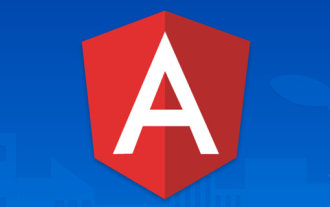 프로젝트가 너무 크면 어떻게 해야 하나요? Angular 프로젝트를 합리적으로 분할하는 방법은 무엇입니까?
Jul 26, 2022 pm 07:18 PM
프로젝트가 너무 크면 어떻게 해야 하나요? Angular 프로젝트를 합리적으로 분할하는 방법은 무엇입니까?
Jul 26, 2022 pm 07:18 PM
Angular 프로젝트가 너무 큽니다. 합리적으로 분할하는 방법은 무엇입니까? 다음 글에서는 Angular 프로젝트를 합리적으로 분할하는 방법을 소개하겠습니다. 도움이 되셨으면 좋겠습니다!
 Angular + NG-ZORRO로 백엔드 시스템을 빠르게 개발
Apr 21, 2022 am 10:45 AM
Angular + NG-ZORRO로 백엔드 시스템을 빠르게 개발
Apr 21, 2022 am 10:45 AM
이 기사는 Angular의 실제 경험을 공유하고 ng-zorro와 결합된 angualr을 사용하여 백엔드 시스템을 빠르게 개발하는 방법을 배우게 될 것입니다. 모든 사람에게 도움이 되기를 바랍니다.
 각도-날짜/시간 선택기 형식을 사용자 정의하는 방법에 대해 이야기해 보겠습니다.
Sep 08, 2022 pm 08:29 PM
각도-날짜/시간 선택기 형식을 사용자 정의하는 방법에 대해 이야기해 보겠습니다.
Sep 08, 2022 pm 08:29 PM
각도-날짜/시간 선택기 형식을 사용자 정의하는 방법은 무엇입니까? 다음 기사에서는 형식을 사용자 정의하는 방법에 대해 설명합니다. 모든 사람에게 도움이 되기를 바랍니다.




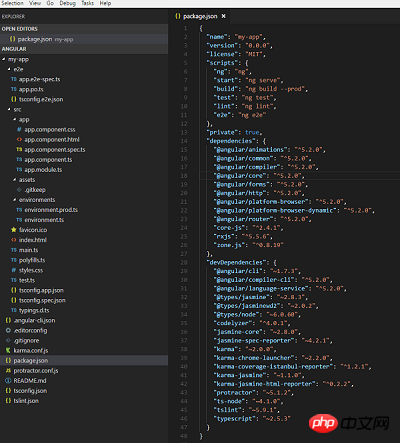 다음으로 npm install을 실행하지 않고 프로젝트를 생성하고 싶습니다.
다음으로 npm install을 실행하지 않고 프로젝트를 생성하고 싶습니다.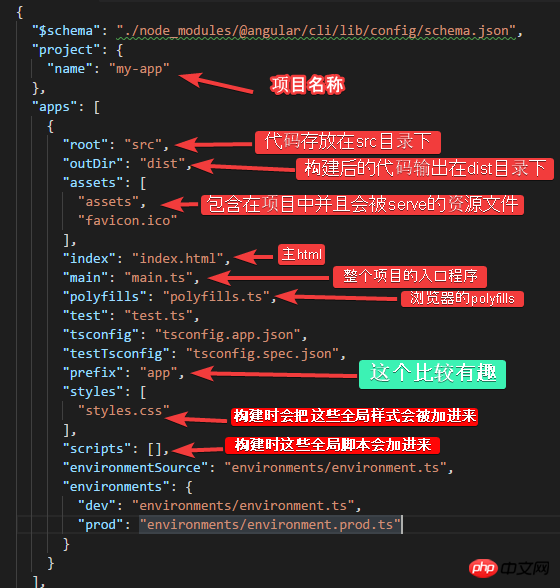 우리는 각도 5.2.0을 사용하면 앞의 ^ 기호는 우리가 사용하는 버전 번호가 5.2.0보다 크거나 같지만 확실히 6보다 작을 것임을 나타냅니다.
우리는 각도 5.2.0을 사용하면 앞의 ^ 기호는 우리가 사용하는 버전 번호가 5.2.0보다 크거나 같지만 확실히 6보다 작을 것임을 나타냅니다.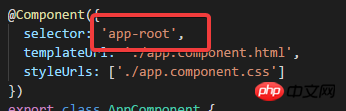 angular-cli.json:
angular-cli.json: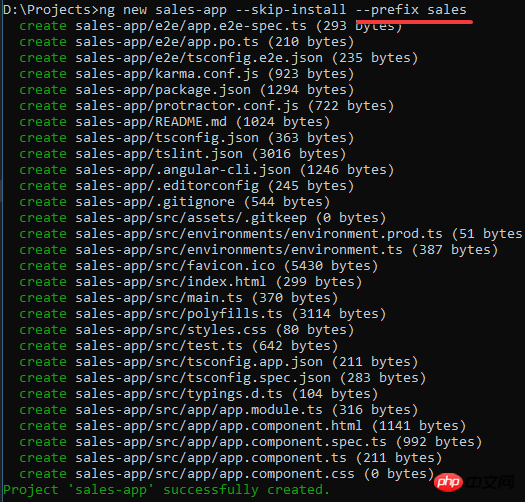
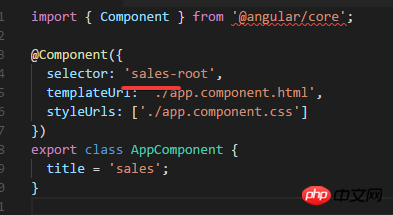
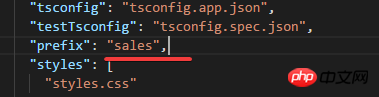 ng new - --prefix의 다른 매개변수를 사용하세요. :
ng new - --prefix의 다른 매개변수를 사용하세요. :